Pycharm - Cài đặt
Trong chương này, bạn sẽ tìm hiểu chi tiết về quá trình cài đặt PyCharm trên máy tính cục bộ của bạn.
Các bước liên quan
Bạn sẽ phải làm theo các bước dưới đây để cài đặt PyCharm trên hệ thống của mình. Các bước này cho thấy quy trình cài đặt bắt đầu từ việc tải xuống gói PyCharm từ trang web chính thức của nó để tạo một dự án mới.
Bước 1
Tải xuống gói bắt buộc hoặc gói thực thi từ trang web chính thức của PyCharm https://www.jetbrains.com/pycharm/download/#section=windowsỞ đây, bạn sẽ thấy hai phiên bản của gói cho Windows như được hiển thị trong ảnh chụp màn hình bên dưới:
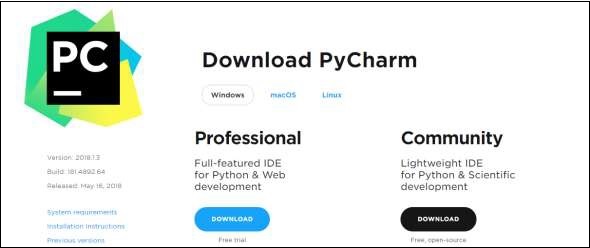
Lưu ý rằng gói chuyên nghiệp bao gồm tất cả các tính năng nâng cao và đi kèm với bản dùng thử miễn phí trong vài ngày và người dùng phải mua khóa được cấp phép để kích hoạt sau thời gian dùng thử. Gói cộng đồng là miễn phí và có thể được tải xuống và cài đặt khi cần thiết. Nó bao gồm tất cả các tính năng cơ bản cần thiết để cài đặt. Lưu ý rằng chúng tôi sẽ tiếp tục với gói cộng đồng trong suốt hướng dẫn này.
Bước 2
Tải xuống gói cộng đồng (tệp thực thi) vào hệ thống của bạn và đề cập đến một thư mục đích như được hiển thị bên dưới -
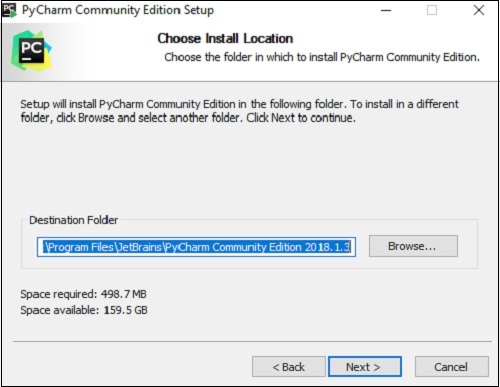
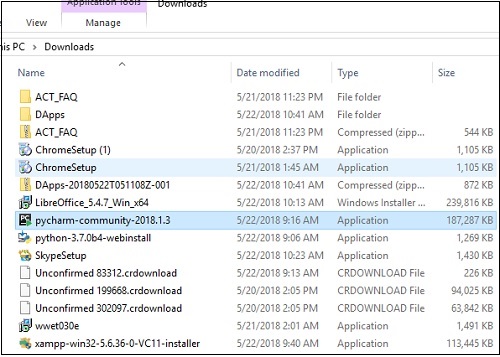
Bước 3
Bây giờ, hãy bắt đầu quy trình cài đặt tương tự như bất kỳ gói phần mềm nào khác.
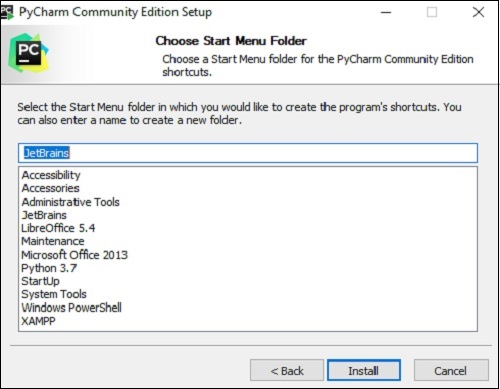
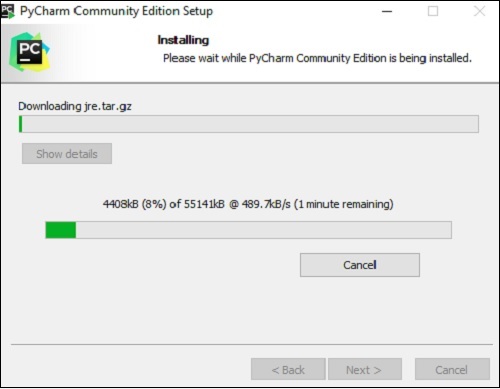
Bước 4
Sau khi cài đặt thành công, PyCharm sẽ yêu cầu bạn nhập cài đặt của gói hiện có nếu có.
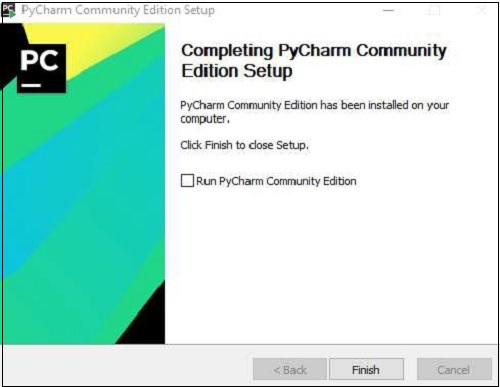
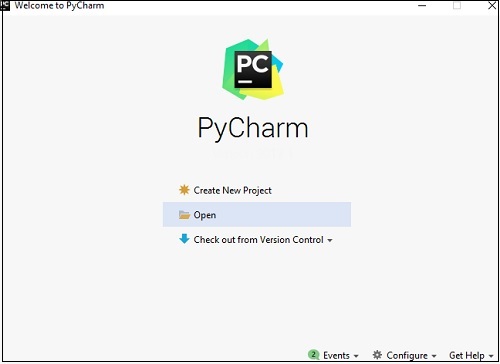
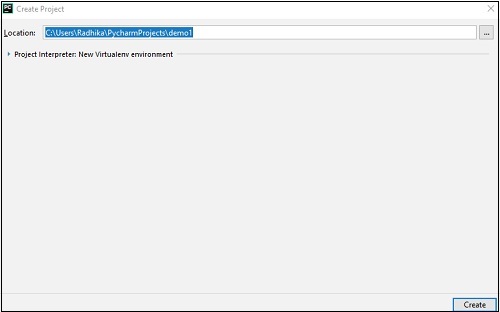
Điều này giúp tạo một dự án Python mới, nơi bạn có thể làm việc từ đầu. Lưu ý rằng không giống như các IDE khác, PyCharm chỉ tập trung vào làm việc với các dự án của ngôn ngữ kịch bản Python.